win10系统是很多电脑用户首选的装机系统,然而有不少用户在使用过程中可能会碰到win10系统实现wps文件回退及备份的情况。大部分用户电脑技术都是菜鸟水平,面对win10系统实现wps文件回退及备份的问题,无法自行解决。不少用户都来咨询小编win10系统实现wps文件回退及备份要怎么处理?其实可以根据以下步骤1、首先双击打开wps文档,找到“办公空间”——“浏览文件保险箱”选项并以此按钮点击打开,我们在界面里输入wps通行证,然后单击“开启自动备份”按钮,把用户所有的文件都设置为开启自动备份模式。 2、如果我们发现自己的文件丢失时,只要用鼠标点击“办公空间”标签,接着再单击“浏览文件保险箱”选项,就能够找到那个日期的文件了,在窗口的右边我们还能够看到显示出来具体的保存时间,,如果需要恢复的话大家只要直接在文件后面点击“恢复”按键即可。这样的方式进行电脑操作,就可以搞定了。下面就和小编一起看看解决win10系统实现wps文件回退及备份问题详细的操作步骤:

1、首先双击打开wps文档,找到“办公空间”——“浏览文件保险箱”选项并以此按钮点击打开,我们在界面里输入wps通行证,然后单击“开启自动备份”按钮,把用户所有的文件都设置为开启自动备份模式。

2、如果我们发现自己的文件丢失时,只要用鼠标点击“办公空间”标签,接着再单击“浏览文件保险箱”选项,就能够找到那个日期的文件了,在窗口的右边我们还能够看到显示出来具体的保存时间,,如果需要恢复的话大家只要直接在文件后面点击“恢复”按键即可。
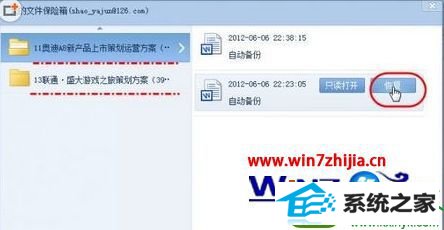
ps:文件保险箱适用于wps office 2012 sp1所有组件,包括wps文字、wps表格和wps演示,而且wps office对于这些文件完全是加密存储的,安全性大有保障。
以上就是64位win10旗舰版系统下怎么实现wps文件回退及备份的所有内容,感兴趣的朋友们可以根据上面的方法进行操作,以上的内容出自win10之家(www.win10zhijia.cn),禁止抄袭,转载请注明出处。
友情链接:
本站发布的资源仅为个人学习测试使用!不得用于任何商业用途!请支持购买微软正版软件!
如侵犯到您的版权,请通知我们!我们会第一时间处理! Copyright?2021 专注于win7系统版权所有 川ICP备128158888号-8